如何在Mac上管理“预览”文稿的版本呢?“预览”会在您工作的时候自动存储更改,这样您就无需特意存储所做的更改。您不妨在需要的时候明确地存储文稿,例如,将文稿的副本存储到其他位置。
明确地存储“预览”文稿
1.在 Mac 上的“预览”应用 中,打开 PDF 或图像以进行存储。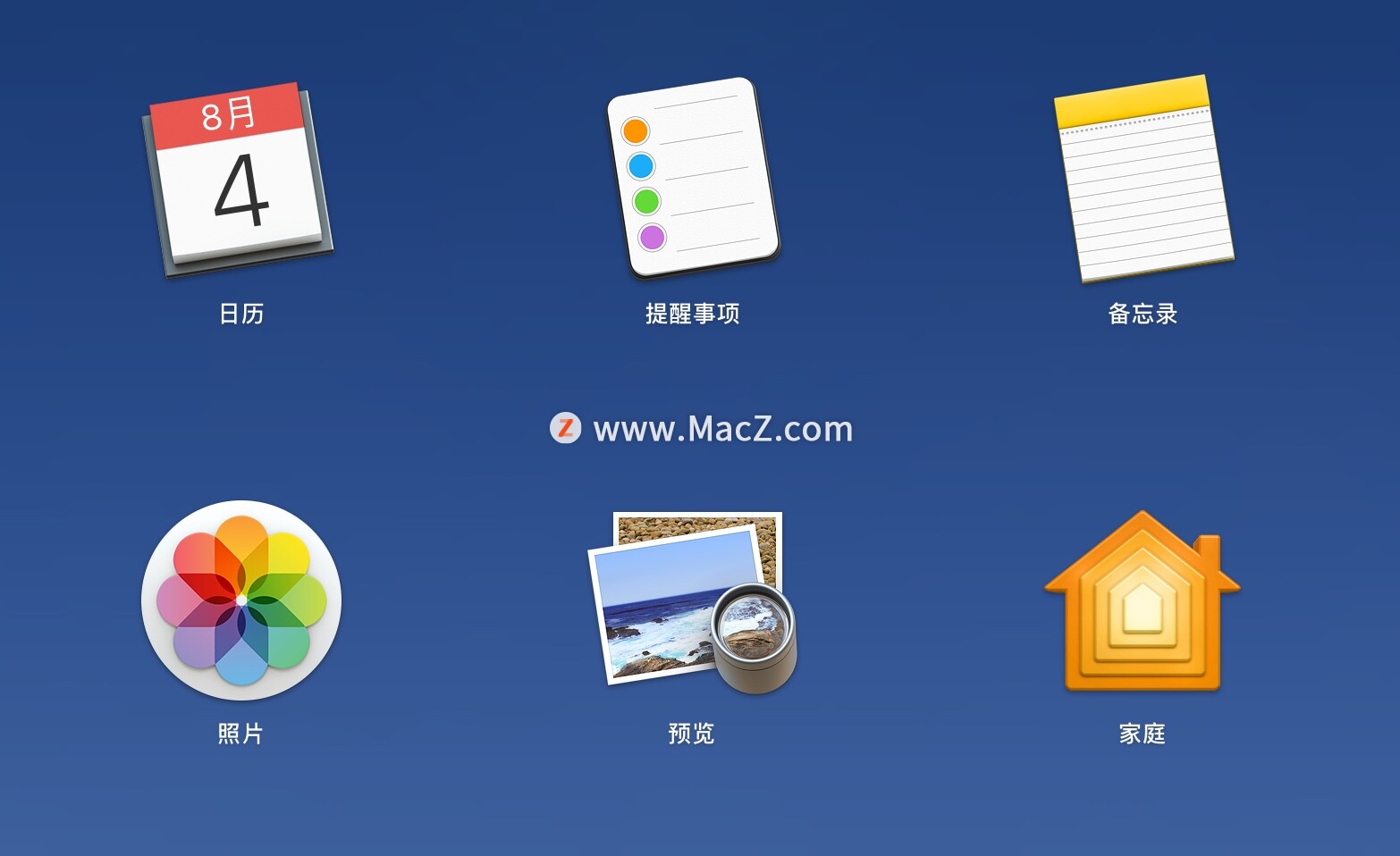 2.执行以下任一项操作:
2.执行以下任一项操作:
如果对文稿做了多次编辑,而且想要确保您具有一个保留所有编辑的版本,请选取“文件”>“存储”。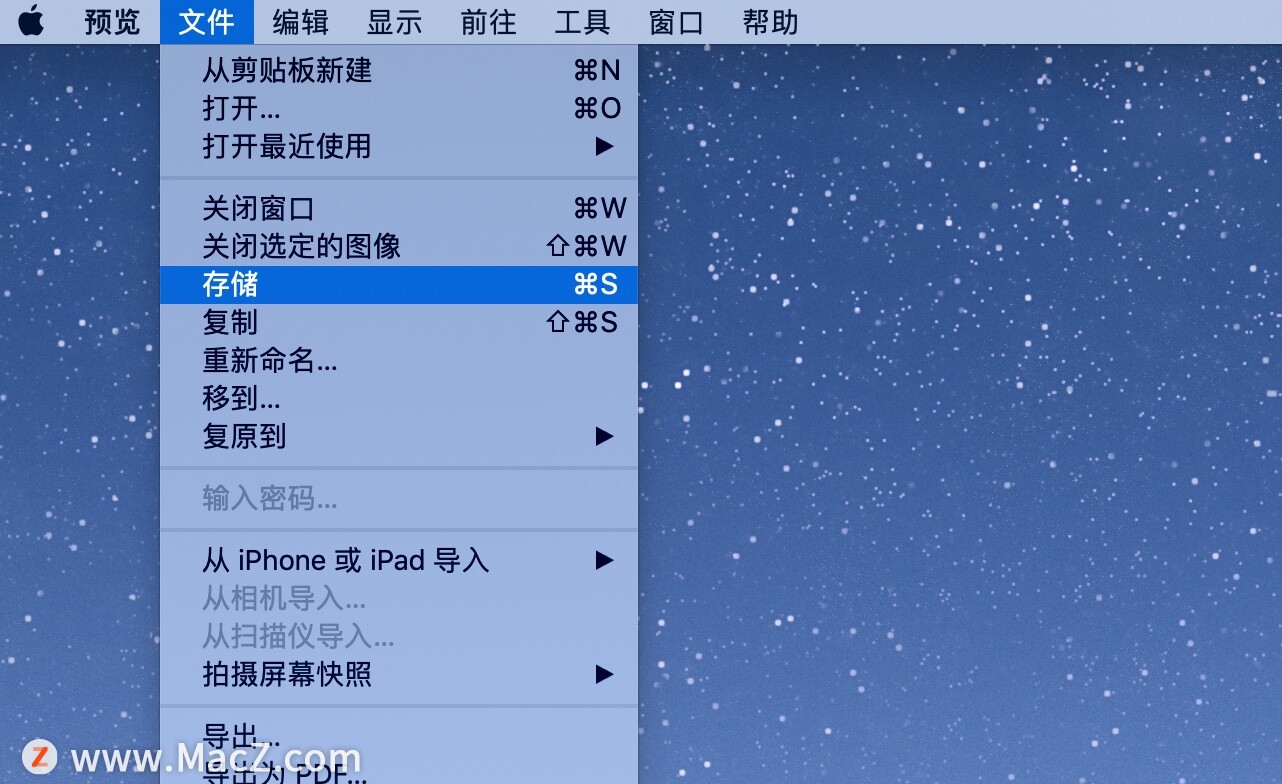 如果您通过选取“文件”>“从剪贴板新建”创建了一个新文稿,则它会在您编辑时自动存储。当您准备好给该文稿命名并将其存储到特定位置时,请选取“文件”>“存储”。
如果您通过选取“文件”>“从剪贴板新建”创建了一个新文稿,则它会在您编辑时自动存储。当您准备好给该文稿命名并将其存储到特定位置时,请选取“文件”>“存储”。
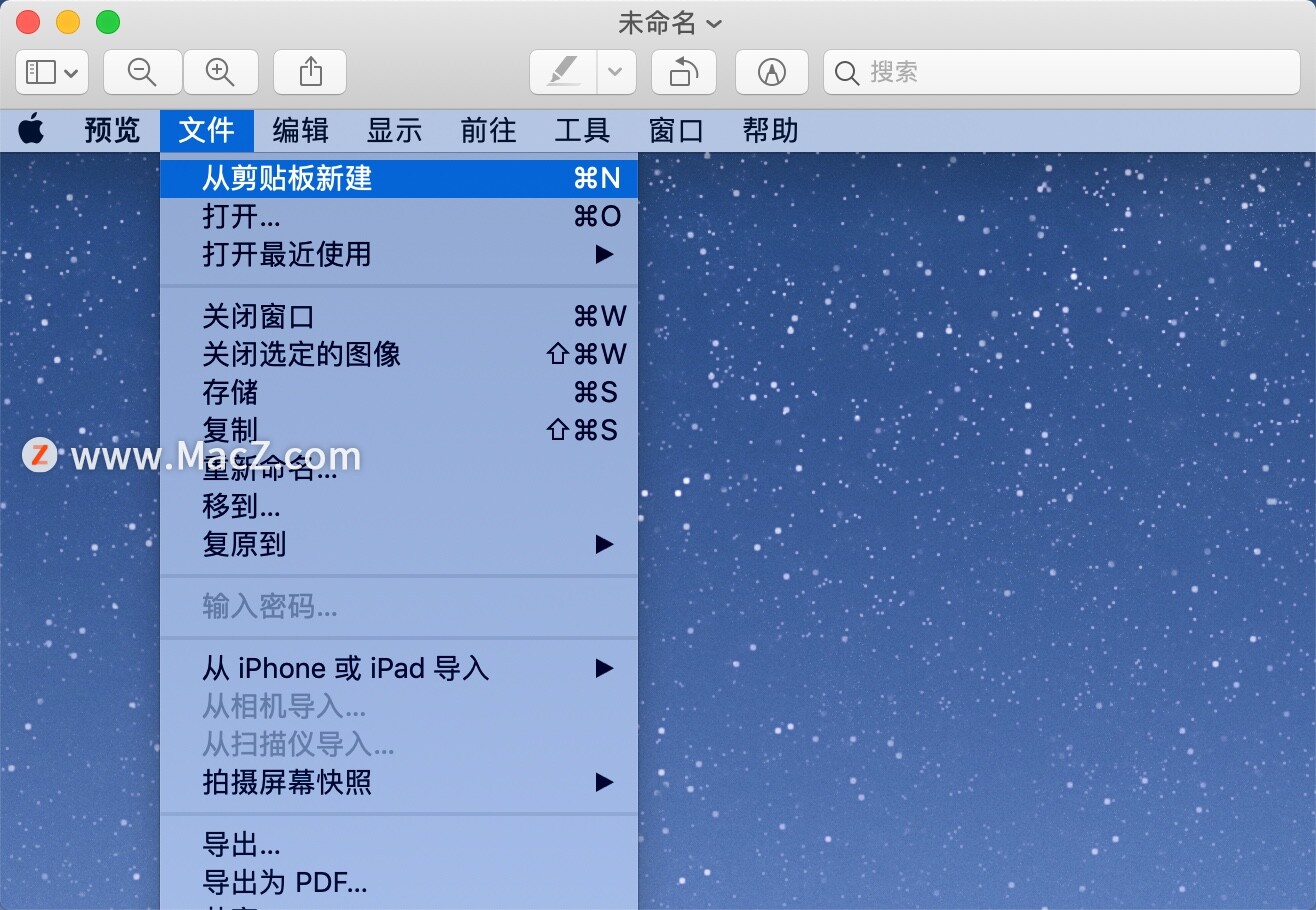
若要使用其他的文件名、位置或格式来存储文稿,请按住 Option 键选取“文件”>“存储为”。
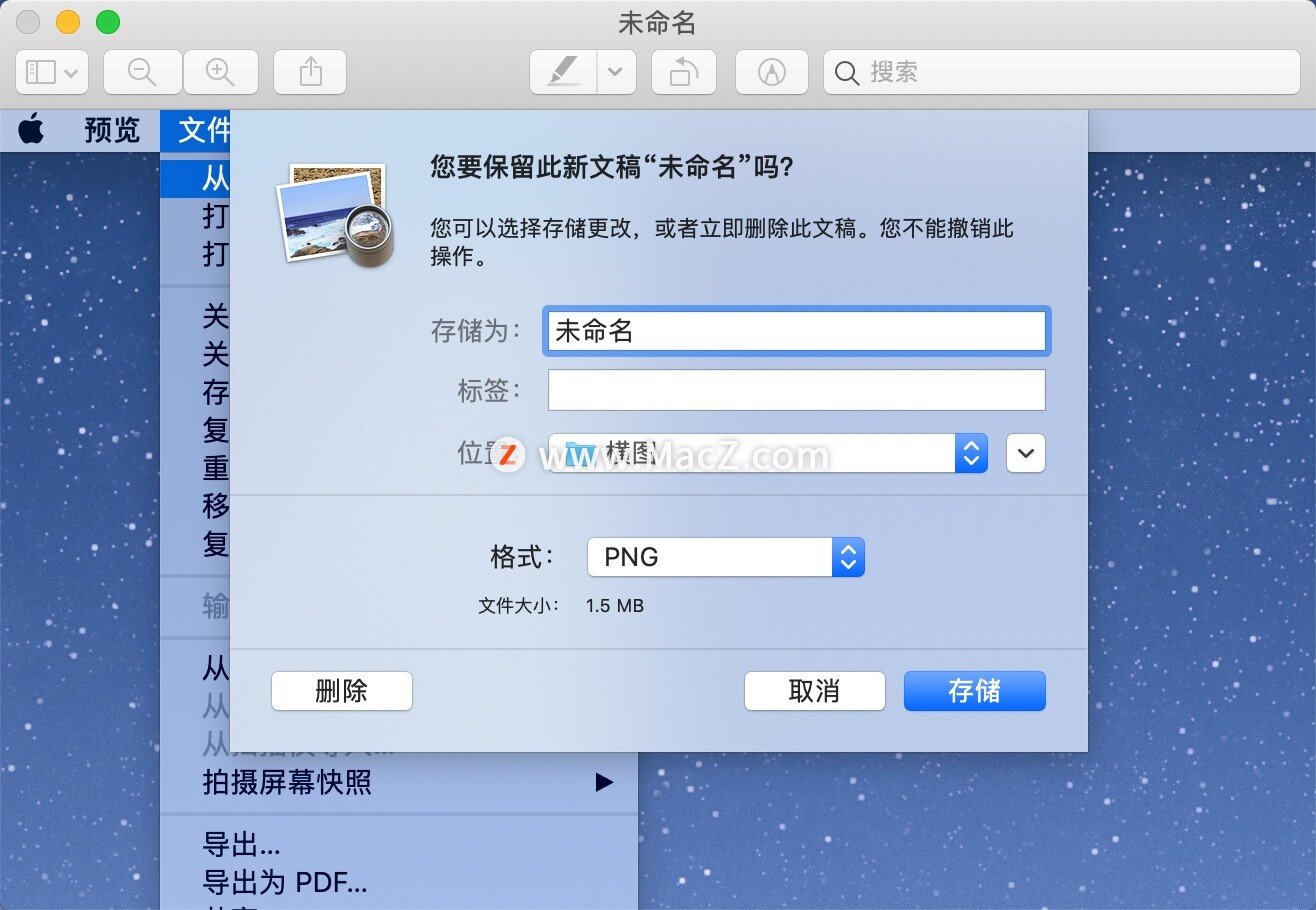
如果您已设置 iCloud 且打开了 iCloud 云盘,则可以将文稿存储在 iCloud 云盘中的“预览”文件夹中,方法是点按“位置”弹出式菜单,选取“预览 — iCloud”,然后点按“存储”。请参阅使用 iCloud 云盘储存文稿。
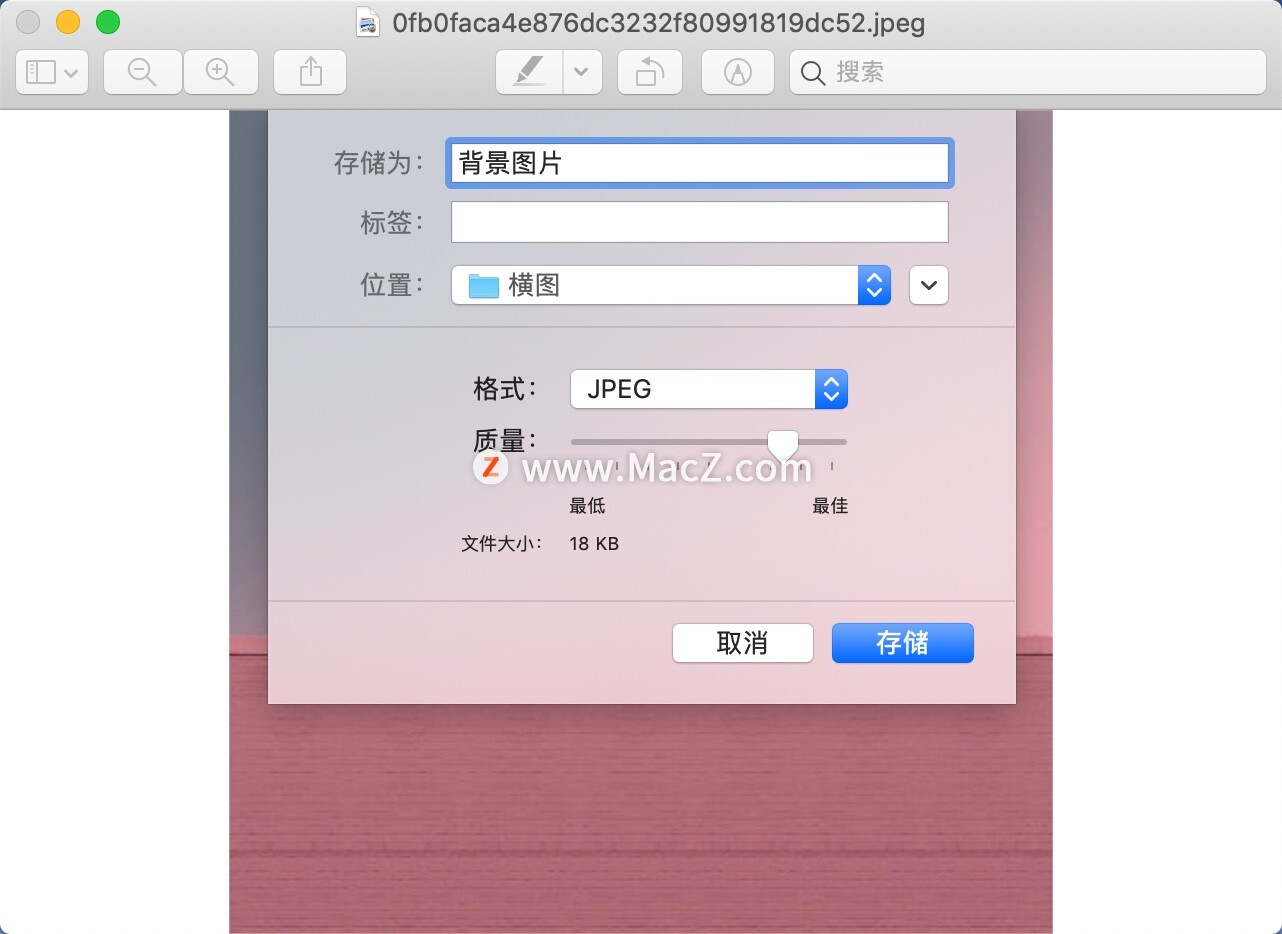
【提示】还可以将指针悬停在文稿标题上方并点按箭头来存储文稿或更改其位置。
创建文稿的副本
1.在 Mac 上的“预览”应用中,打开PDF或图像以进行拷贝。
2.执行以下任一项操作:
若要创建文稿的副本以在“预览”中编辑,请选取“文件”>“复制”。
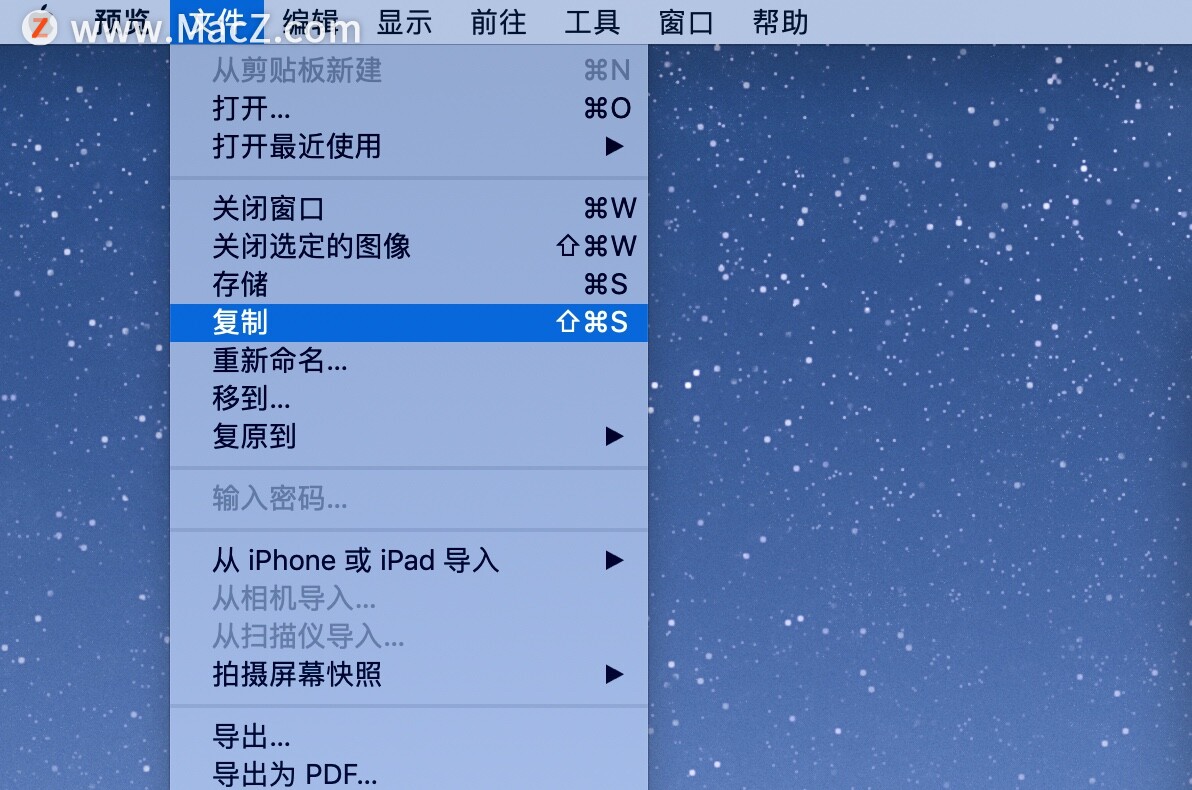
当您准备好存储该文稿时,请选取“文件”>“存储”
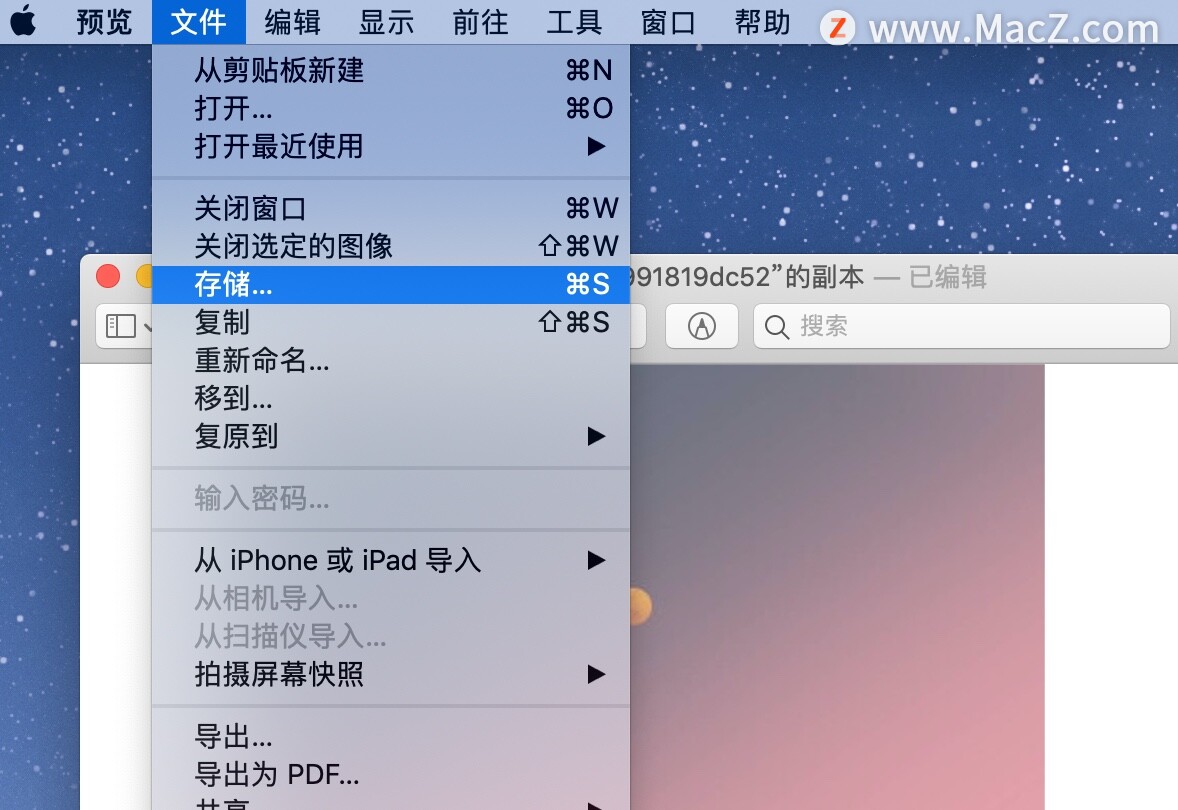
输入名称,选择文件格式,然后选取您要存储文稿的位置。
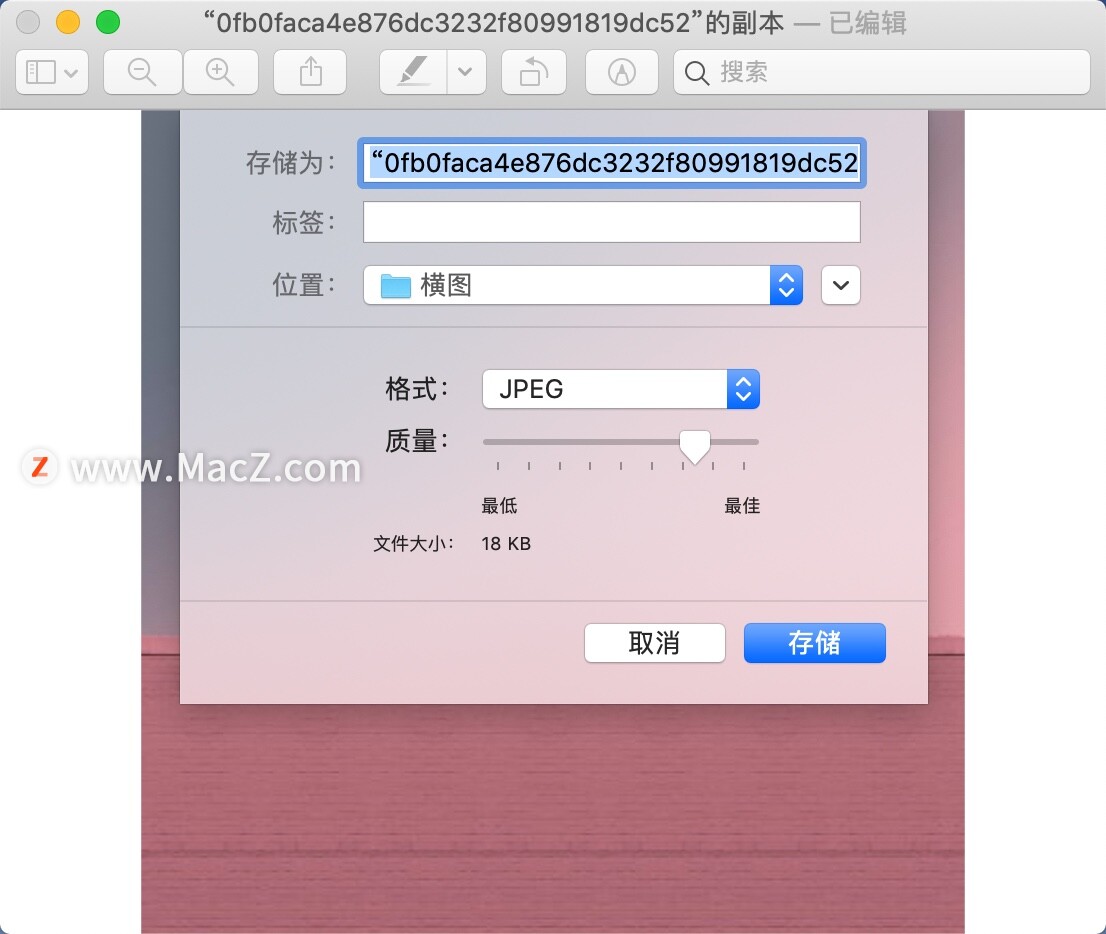 若要创建文稿的副本以便您可以对它进行归档或将它转换为其他格式,请选取“文件”>“导出”。
若要创建文稿的副本以便您可以对它进行归档或将它转换为其他格式,请选取“文件”>“导出”。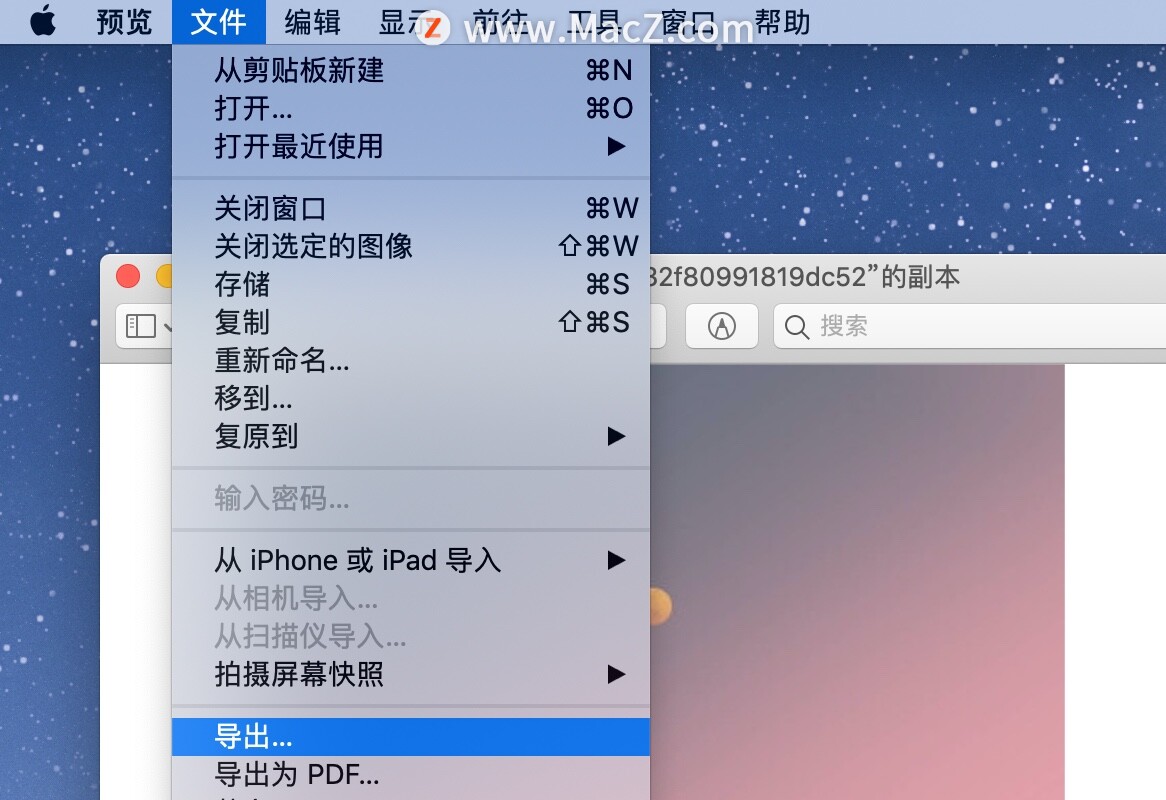 复原到上次存储的版本或上次打开的版本
复原到上次存储的版本或上次打开的版本
1.在 Mac 上的“预览”应用 中,打开PDF或图像以进行复原。
2.选取“文件”>“复原到”>“[选项]”。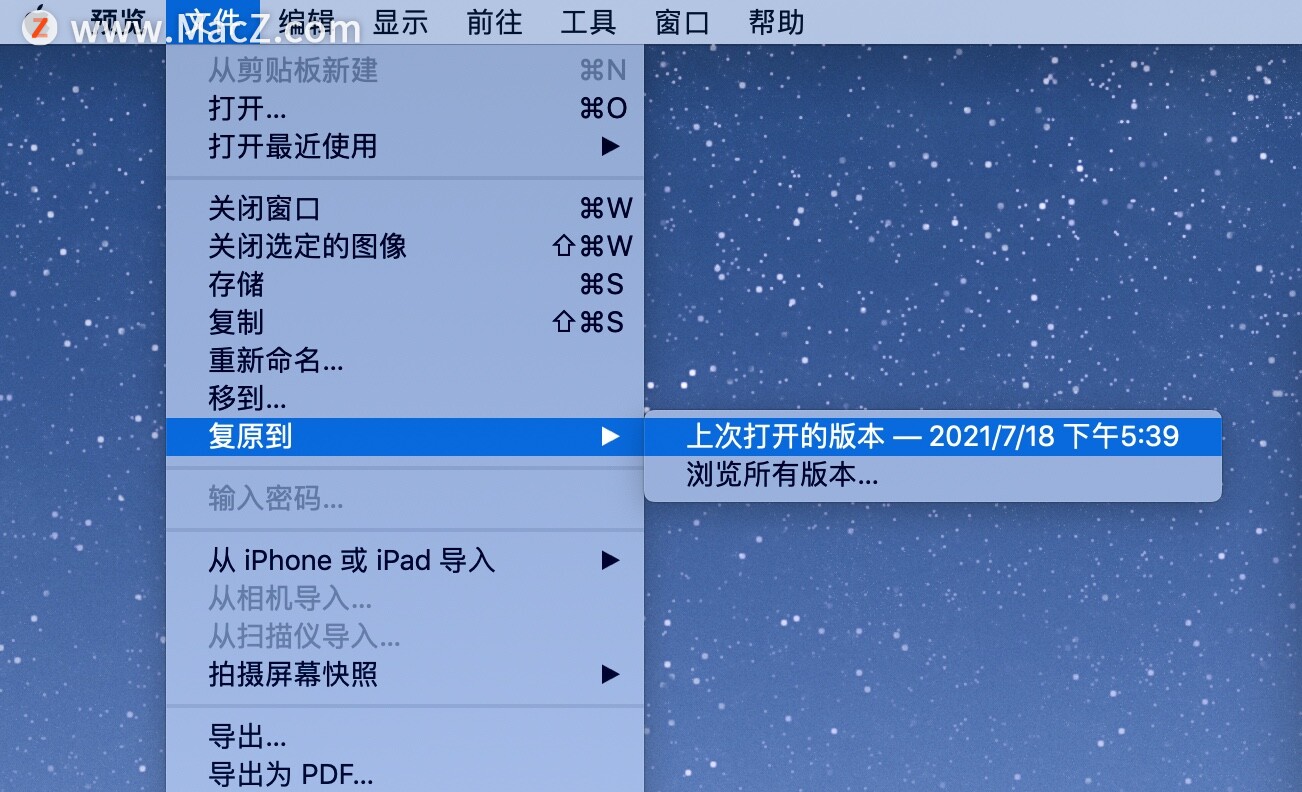 检查、恢复、复制或删除以前的版本
检查、恢复、复制或删除以前的版本
1.在 Mac 上的“预览”应用 中,选取“文件”>“复原到”>“浏览所有版本”。
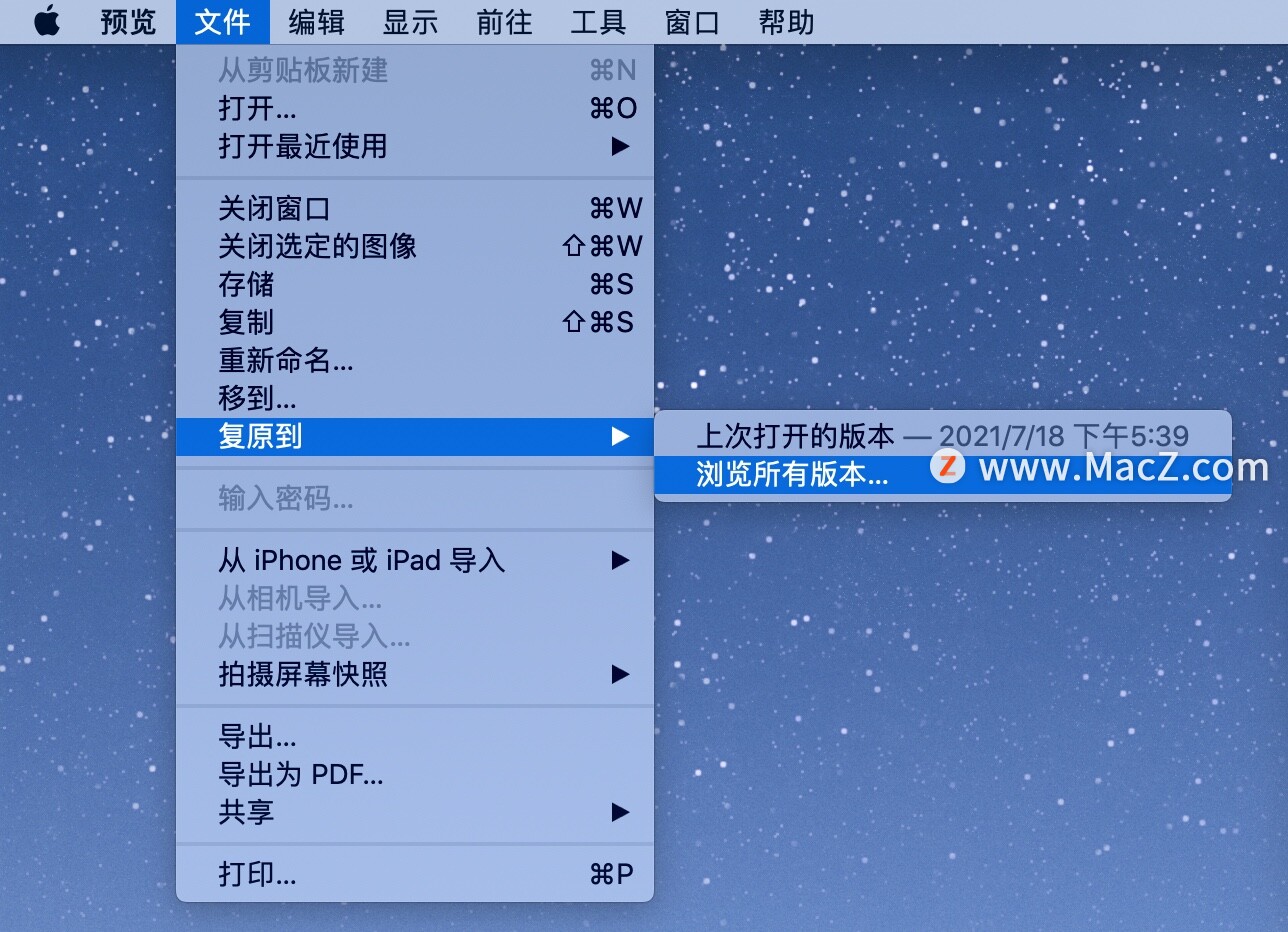
2.点按沿着右侧时间线的灰色刻度线,以显示文稿的各种版本。
3.请执行以下一项操作:
若要将文稿恢复到特定版本的状态,请显示该版本,然后点按“恢复”。
若要创建新的未命名文稿(复制特定的版本),请显示该版本,按下 Option 键,然后点按“恢复副本”。
若要将文稿保留在它当前的状态,请点按“完成”。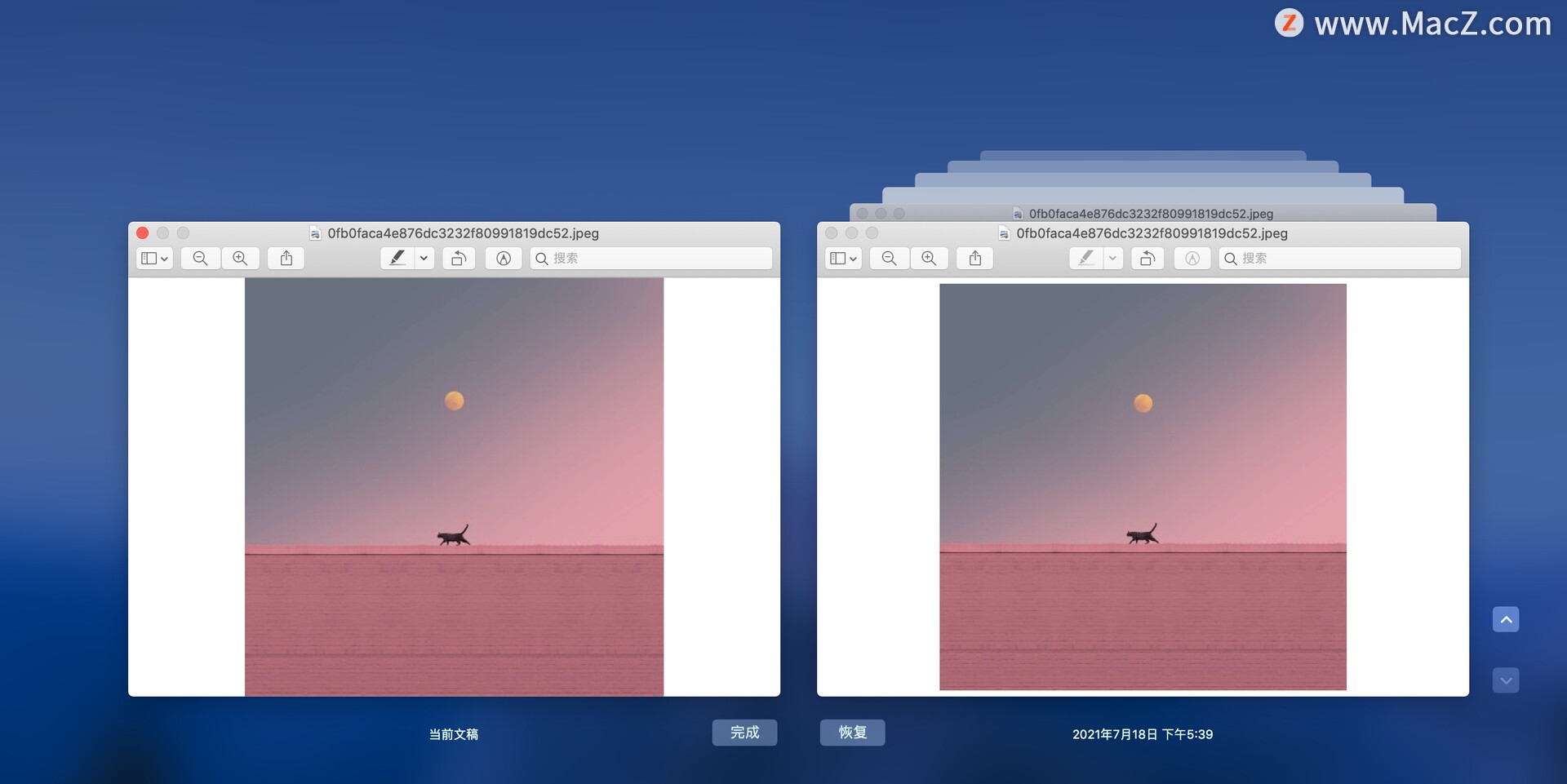 以上就是小编给大家带来的全部内容,希望对您有所帮助,更多实用Mac教程尽在我们!
以上就是小编给大家带来的全部内容,希望对您有所帮助,更多实用Mac教程尽在我们!
攻略专题
查看更多-

- 《七日世界》全地图密藏位置大全一览
- 238 2025-01-27
-

- 《燕云十六声》花下眠隐藏任务攻略
- 218 2025-01-27
-

- 《最终幻想14水晶世界》乌洛萨帕宠物获得方法
- 162 2025-01-27
-

- 《最终幻想14水晶世界》猫头小鹰宠物获得方法
- 207 2025-01-27
-

- 《最终幻想14水晶世界》小刺猬获得方法
- 241 2025-01-27
-

- 《最终幻想14水晶世界》青鸟宠物获得方法
- 221 2025-01-27
热门游戏
查看更多-

- 快听小说 3.2.4
- 新闻阅读 | 83.4 MB
-

- 360漫画破解版全部免费看 1.0.0
- 漫画 | 222.73 MB
-

- 社团学姐在线观看下拉式漫画免费 1.0.0
- 漫画 | 222.73 MB
-

- 樱花漫画免费漫画在线入口页面 1.0.0
- 漫画 | 222.73 MB
-

- 亲子餐厅免费阅读 1.0.0
- 漫画 | 222.73 MB
-






